در ادامه ۵ مورد از نکاتی که صاحبان آیفون باید بدانند ذکر کردهایم:
۱. تنظیمات گوشی خود را مرتب کنید
به صاحبان آیفونهای جدید و کسانی که مدتی است به تنظیمات گوشی خود دست نزدهاند پیشنهاد میکنیم این کار را انجام دهند.
به منوی تنظیمات خود رفته، سپس عمومی را باز کنید. به پایین بروید و روی Keyboard ضربه بزنید. در صفحه بعد میتوانید مواردی مانند تصحیح خودکار، پیشنهادات متن پیش بینی شده در بالای صفحه کلید و بزرگنمایی خودکار را به روز کنید.

کارهای دیگری نیز میتوانید در این بخش انجام دهید که از آنها میتوان ایجاد میانبر برای نقطه اشاره کرد. برای نوشتن نقطه میتوان دو بار پشت سر هم روی اسپیس ضربه زد. همچنین در این بخش میتوانید بخشی را فعال کنید که به علامتگذاری متن شما توجه کند و در صورت نیاز به اصلاحشان بپردازد.

۲- میانبرهای جالب بسازید
آیفون یک ویژگی فوق العاده جالب "جایگزینی متن" را ارائه میدهد که میتواند مخفف جملات را به طور سریع کامل کند و جمله نهایی را ارائه دهد. این بدان معناست که شما با ساختن میانبرهایی برای جملات بلند خود میتوانید به راحتی تنها با تایپ یک کلمه، یک جمله برای فرد مقابل ارسال کنید. در واقع یک کلمه میتواند جایگزین یک جمله باشد که با تایپ شدن آن به سرعت جایگزین میشود.
برای ایجاد و مدیریت جایگزینی متن خود، به تنظیمات> عمومی> صفحه کلید> جایگزینی متن بروید. اکنون روی علامت به علاوه در گوشه بالا سمت راست کلیک کنید تا میانبر جدید اضافه شود.

۳. اندازه صفحه کلید خود را تغییر دهید
اگر دوست دارید یا در بعضی مواقع نیاز به تایپ یک دست دارید، یک ترفند ساده وجود دارد که باعث میشود صفحه کلید کوچکتر شود و کمی به یک طرف یا طرف دیگر منتقل شود. این امر به ویژه در مدلهای پلاس اپل مفید است.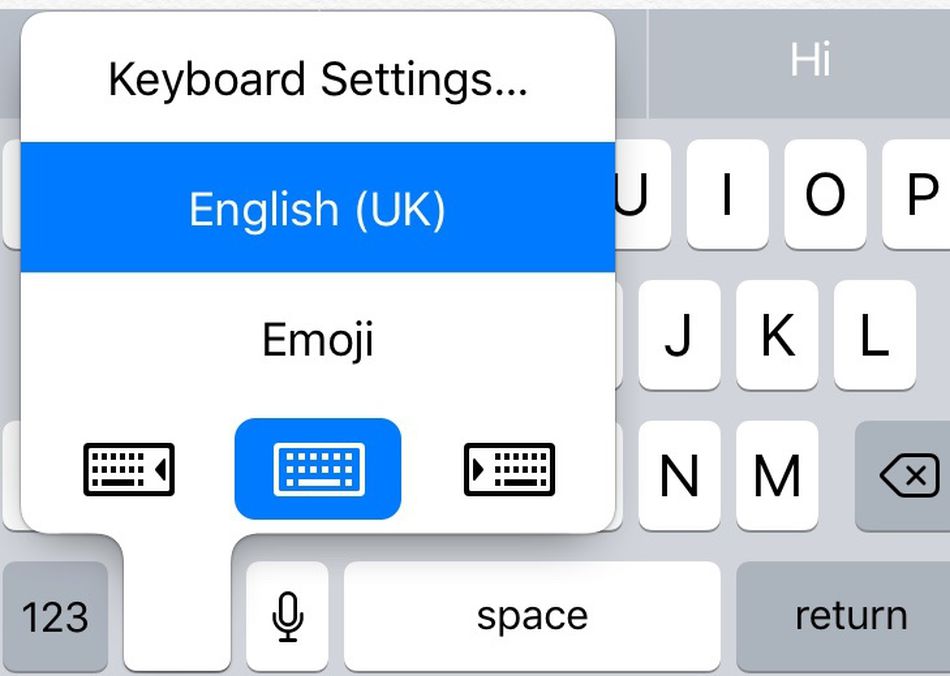

اگر چندین صفحه کلید را فعال کردهاید، کافیست بر روی آیکون شکلک یا globe در پایین سمت چپ صفحه کلید خود ضربه بزنید و نگه دارید و بدین شکل کیبورد شما کوچکتر شده و به سمت راست یا چپ منتقل میشود.
اگر "چند صفحه کلید" را نصب نکردهاید، میتوانید با رفتن به تنظیمات> عمومی> صفحه کلید> صفحه کلید با یک دست، این قابلیت را فعال کنید.
۴-برجسته بنویسید
برای انجام این کار، روی متن ضربه بزنید، مکان مورد نظر برای الصاق را انتخاب کنید و انگشت خود را روی آن نگه دارید. منوی کپی و الصاق ظاهر میشود، اما امکانات بیشتری نسبت به این دو گزینه در دسترس شما قرار میگیرد.
در صورت پشتیبانی از ویژگیهای قالب بندی، گزینه "BUI" برای شما ظاهر میشود که به وسیله آن میتوانید متن خود را به صورت برجسته (Bold) ارسال کنید.

۵. از پیش نمایش کلمات خلاص شوید
یکی دیگر از ویژگیهای صفحه کلید که ممکن است از تغییر آن آگاهی نداشته باشید، عملکردی است که به شما امکان میدهد آنچه اپل آن را "پیش نمایش کاراکتر" میخواند خاموش کنید. شما میتوانید این پنجرههای پاپ آپ را غیرفعال کنید.
برای خاموش کردن به تنظیمات، عمومی، صفحه کلید بروید و حالت "پیش نمایش کاراکتر" را تغییر دهید. این یک تغییر ساده بوده و به راحتی قابل انجام است.





